गंभीर मौसम अलर्ट के लिए 7 सर्वश्रेष्ठ फिक्स iPhone पर काम नहीं कर रहे हैं
अनेक वस्तुओं का संग्रह / / April 07, 2023
सबसे पहले iOS 14 के साथ पेश किया गया, iPhone पर गंभीर मौसम अलर्ट उपयोगकर्ताओं को सरकार द्वारा जारी गंभीर मौसम की घटनाओं जैसे बवंडर, अचानक बाढ़, तेज हवा, या बर्फीले तूफान के लिए पहले से सूचनाएं प्राप्त करने की अनुमति दें। हालाँकि, कुछ उपयोगकर्ता शिकायत करते हैं iOS 16 चलाने वाले iPhone पर गंभीर मौसम अलर्ट उनके लिए काम नहीं करते हैं।

IPhone पर सॉफ़्टवेयर ग्लिच से लेकर आवश्यक स्थान और सूचनाओं तक पहुँच की कमी, ऐसे कई कारण हैं जिनकी वजह से मौसम ऐप आपके iPhone पर गंभीर मौसम अलर्ट देने में विफल हो सकता है। इसलिए, इस पोस्ट में, हम आपको इस समस्या को ठीक करने के कुछ तरीके दिखाएंगे। चलो शुरू करो!
1. फोर्स अपने iPhone को पुनरारंभ करें
जब भी आप इसके साथ किसी समस्या का सामना करते हैं, तो अपने iPhone को पुनरारंभ करना हमेशा एक अच्छा विचार होता है। हालाँकि, एक सामान्य पुनरारंभ के विपरीत, अपने iPhone को पुनरारंभ करना एक हार्डवेयर-स्तरीय प्रक्रिया है, जिसमें बैटरी से iPhone की शक्ति अस्थायी रूप से कट जाती है, अपने iPhone को वह नई शुरुआत देना जिसकी उसे आवश्यकता है.
यहां बताया गया है कि आप अपने मॉडल के आधार पर अपने iPhone को जल्दी से कैसे चालू कर सकते हैं:
iPhone X, iPhone 8, iPhone SE (2nd Gen), या नया:
वॉल्यूम अप कुंजी को जल्दी से दबाएं और उसके बाद वॉल्यूम डाउन कुंजी दबाएं। फिर, पावर बटन को तब तक दबाकर रखें जब तक आपको स्क्रीन पर Apple लोगो दिखाई न दे।
आईफोन 7 और 7 प्लस:
वॉल्यूम डाउन + पावर बटन को तब तक दबाकर रखें जब तक कि आप Apple लोगो को न देख लें।
iPhone SE (प्रथम पीढ़ी), iPhone 6s, या पुराना:
होम बटन + पावर बटन को तब तक दबाए रखें जब तक कि आप Apple लोगो को न देख लें।
2. जांचें कि क्या गंभीर मौसम अलर्ट आपके क्षेत्र के लिए उपलब्ध हैं
गंभीर मौसम अलर्ट दुनिया भर में iOS 14 या इसके बाद के संस्करण वाले iPhone के लिए केवल कुछ ही क्षेत्रों में उपलब्ध हैं। समर्थित क्षेत्रों में जापान, कनाडा, चीन, ऑस्ट्रेलिया, मैक्सिको, थाईलैंड, भारत, ब्राजील, संयुक्त राज्य अमेरिका और यूरोप शामिल हैं।
यदि आप इन क्षेत्रों के बाहर स्थित हैं, तो आपको अपने iPhone पर गंभीर मौसम अलर्ट प्राप्त नहीं होंगे। इसके बजाय, आपको अपनी स्थानीय सरकार के स्रोतों पर निर्भर रहना होगा। वैकल्पिक रूप से, आप अन्य मौसम सेवाओं जैसे कि उपयोग करने का विकल्प भी चुन सकते हैं एक्यूवेदर जो आपके iPhone पर डिफ़ॉल्ट वेदर ऐप की तुलना में कहीं अधिक क्षेत्रों को कवर करता है।
3. जांचें कि क्या गंभीर मौसम अलर्ट सक्षम हैं
गंभीर मौसम अलर्ट आपके लिए काम न करने का एक और कारण यह है कि आपने उन्हें अपने स्थान के लिए सक्षम नहीं किया है। अपने iPhone पर गंभीर मौसम अलर्ट प्राप्त करने के लिए, आपको इन चरणों का पालन करना होगा और अपने iPhone पर डिफ़ॉल्ट मौसम ऐप के भीतर उसी के लिए टॉगल को सक्षम करना होगा।
स्टेप 1: अपने iPhone पर वेदर ऐप ढूंढें और खोलें।

चरण दो: जब मौसम ऐप खुल जाए, तो नीचे दाईं ओर स्थित मेनू आइकन पर टैप करें।

चरण 3: जब आप स्थानों की सूची देखते हैं, तो ऊपरी-दाएँ कोने में गोलाकार तीन-डॉट बटन पर टैप करें।

चरण 4: मेनू से, सूचनाएं चुनें।

चरण 5: वर्तमान स्थान के तहत सेवर वेदर के लिए टॉगल को टैप और सक्षम करें।

4. जांचें कि क्या वेदर ऐप में लोकेशन एक्सेस है
वेदर ऐप, और अन्य महत्वपूर्ण सेवाएं जो इस पर निर्भर करती हैं, ठीक से काम करने के लिए आपके iPhone के स्थान डेटा तक पहुंच की आवश्यकता होती है। यदि आप सुनिश्चित नहीं हैं कि मौसम ऐप के पास आवश्यक स्थान पहुंच है या नहीं, तो आप जांचने के लिए इन चरणों का पालन कर सकते हैं।
स्टेप 1: अपने iPhone पर सेटिंग ऐप ढूंढें और खोलें।

चरण दो: सेटिंग्स ऐप के अंदर, नीचे स्क्रॉल करें और प्राइवेसी एंड सिक्योरिटी पर टैप करें।

चरण 3: गोपनीयता और सुरक्षा के तहत, स्थान सेवाओं पर टैप करें।

चरण 4: दिखाई देने वाले ऐप्स की सूची से, मौसम के विकल्प पर टैप करें।

चरण 5: हमेशा चुनें। एक बार हो जाने के बाद, आप सटीक स्थान के लिए टॉगल को भी सक्षम कर सकते हैं।
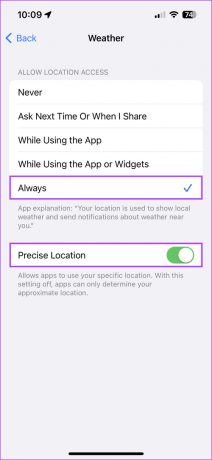
5. मौसम ऐप के लिए सूचनाएं सक्षम करें
लोकेशन एक्सेस के अलावा, वेदर ऐप को आपके आईफोन पर गंभीर मौसम अलर्ट दिखाई देने से पहले नोटिफिकेशन भेजने की अनुमति की भी आवश्यकता होती है। यह जांचने के लिए कि क्या आपके iPhone पर वेदर ऐप के नोटिफिकेशन सक्षम हैं, इन चरणों का पालन करें:
स्टेप 1: अपने iPhone पर सेटिंग ऐप ढूंढें और खोलें।

चरण दो: सेटिंग्स ऐप के अंदर, नोटिफिकेशन पर टैप करें।

चरण 3: दिखाई देने वाले ऐप्स की सूची से, वेदर पर टैप करें।

चरण 4: दिखाई देने वाले पृष्ठ पर, नोटिफिकेशन की अनुमति के लिए टॉगल को टैप और सक्षम करें।
टिप्पणी: हम यह भी अनुशंसा करते हैं कि आप महत्वपूर्ण अलर्ट के लिए टॉगल सक्षम करें. यह सुनिश्चित करेगा कि आपका iPhone सेट होने पर भी आपको गंभीर मौसम अलर्ट प्राप्त हो परेशान न करें.
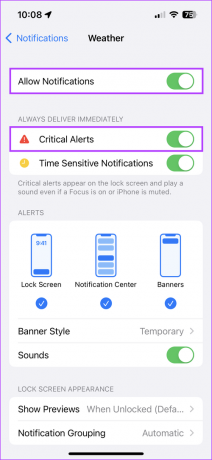
6. नए आईओएस अपडेट की जांच करें
खराब मौसम के अलर्ट केवल iOS 14 या इसके बाद के संस्करण वाले iPhone पर उपलब्ध हैं। इसलिए, यदि आपने पहले कभी अपने iPhone को अपडेट नहीं किया है, तो अब समय आ गया है कि आप इसे अपडेट करें। इसके अतिरिक्त, नवीनतम iOS अपडेट प्राप्त करना यह भी सुनिश्चित करता है कि आपको नवीनतम बग फिक्स तक पहुंच प्राप्त हो जो आपके iPhone पर गंभीर मौसम अलर्ट से संबंधित समस्याओं को ठीक कर सकता है।
अपने आईफोन पर नवीनतम आईओएस अपडेट की जांच करने के लिए, इन त्वरित चरणों का पालन करें:
स्टेप 1: अपने iPhone पर सेटिंग ऐप खोलें।
चरण दो: नीचे स्क्रॉल करें और General पर टैप करें।


चरण 3: सामान्य के तहत, सॉफ़्टवेयर अपडेट पर टैप करें।

चरण 4: अपने iPhone को नवीनतम iOS अपडेट खोजने दें। यदि कोई नया अपडेट उपलब्ध है, तो 'डाउनलोड और इंस्टॉल करें' पर टैप करें।

7. वेदर ऐप को फिर से इंस्टॉल करें
यदि पिछले समाधानों में से कोई भी मदद नहीं करता है, तो आखिरी चीज जो आप कर सकते हैं वह है अपने आईफोन से वेदर ऐप को हटा दें और इसे फिर से इंस्टॉल करें। यह अज्ञात बग को खत्म करने में मदद करेगा जो गंभीर मौसम अलर्ट को आपके आईफोन पर काम करने से रोक सकता है।
अपने iPhone पर वेदर ऐप को फिर से इंस्टॉल करने के लिए, आप नीचे सूचीबद्ध चरणों का पालन कर सकते हैं:
स्टेप 1: उस पृष्ठ का पता लगाएँ जहाँ मौसम ऐप स्थित है। फिर, होम स्क्रीन के किसी भी खाली क्षेत्र को तब तक टच और होल्ड करें जब तक कि ऐप आइकन बजने न लगें।

चरण दो: वेदर आइकन के ऊपरी-बाएँ कोने में माइनस साइन पर टैप करें।
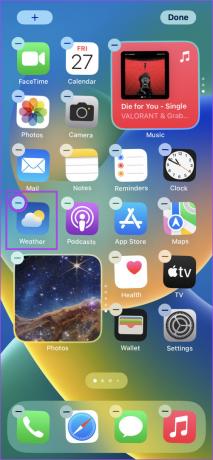
चरण 3: पुष्टिकरण संकेत से, ऐप हटाएं विकल्प टैप करें।

चरण 4: अब, अपने iPhone पर ऐप स्टोर खोलें और वेदर सर्च करें। फिर, वेदर ऐप को फिर से इंस्टॉल करने के लिए ब्लू क्लाउड आइकन पर टैप करें।

कभी भी खराब मौसम की चेतावनी से न चूकें
आप निश्चित रूप से महत्वपूर्ण मौसम अलर्ट से चूकना नहीं चाहेंगे क्योंकि वे आपके आईफोन पर दिखाई नहीं देंगे। शुक्र है, इन त्वरित और आसान सुधारों को iPhone पर काम न करने वाले गंभीर मौसम अलर्ट को ठीक करने में मदद करनी चाहिए। इससे यह सुनिश्चित करने में मदद मिलेगी कि प्रतिकूल प्राकृतिक आपदा आने पर आप हर चीज के लिए तैयार हैं।



